Steam è un videogioco multipiattaforma creato da Valve. È stato lanciato come client software autonomo nel settembre 2003 come un modo per Valve di fornire aggiornamenti automatici per i propri giochi e ampliato per includere giochi di editori di terze parti e ora vanta una libreria piena di migliaia se non decine di migliaia di giochi in tutto console di gioco.
Nel seguente tutorial imparerai come installare Steam sul tuo desktop Debian 11 Bullseye.
Aggiorna Debian
Aggiorna il tuo sistema per assicurarti che tutti i pacchetti esistenti siano aggiornati:
sudo apt update && sudo apt upgrade -yInstalla dipendenze
Per completare l'installazione, dovrai installare i seguenti pacchetti software utilizzando il seguente comando nel tuo terminale.
sudo apt install software-properties-common apt-transport-https curl wget -ySe non sei sicuro, esegui il comando; non ti farà del male. Questi sono i pacchetti software più comuni che si trovano su quasi tutte le distribuzioni Linux.
Installa client Steam – Metodo .deb
Per impostazione predefinita, i repository Debian 11 non vengono forniti con Steam disponibile per l'installazione, quindi è necessario installare l'applicazione Steam manualmente. Dovrai scaricare l'installazione .deb file trovato nel repository di Steam quindi eseguilo usando il tuo terminale a riga di comando.
Innanzitutto, se hai bisogno di 32 bit supporto installato, che la maggior parte degli utenti vorrebbe, usa il seguente comando.
sudo dpkg --add-architecture i386Quindi, scarica il seguente Steam .deb pacchetto utilizzando il comando wget.
wget https://steamcdn-a.akamaihd.net/client/installer/steam.debSuccessivamente, esegui il .deb pacchetto che hai scaricato dal repository di Steam con il seguente comando:
sudo apt install ./steam.debEsempio di output:
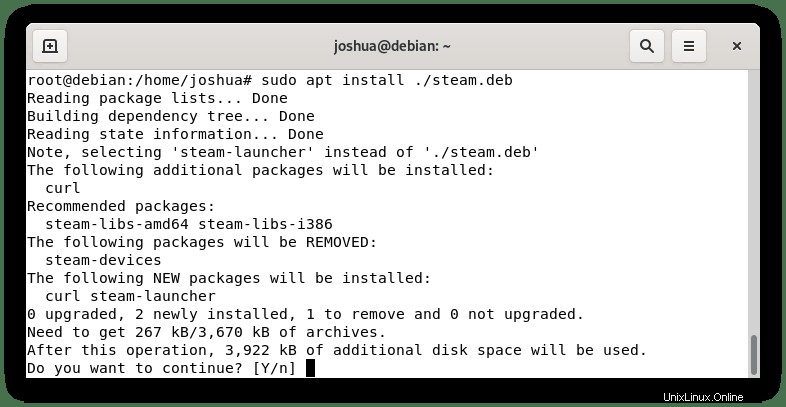
Digita Y, quindi premere INVIO CHIAVE per completare l'installazione.
Come avviare il client di Steam
Dopo aver completato l'installazione da entrambi i metodi, puoi eseguire Steam in diversi modi.
Innanzitutto, mentre sei nel tuo terminale, puoi utilizzare il seguente comando per avviare Steam:
steamIn alternativa, esegui Steam & comando in background per liberare il terminale:
steam &Tuttavia, questo non è pratico e dovresti utilizzare il seguente percorso sul desktop per aprire con il percorso:Attività> Mostra applicazioni> Steam .
In alternativa, se non riesci a trovarlo, utilizza la funzione di ricerca in Mostra applicazioni menu se hai molte applicazioni installate.
Esempio:
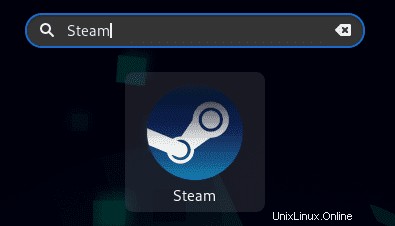
Al primo utilizzo, noterai che Steam aprirà automaticamente una nuova finestra del terminale informandoti che è necessario installare pacchetti aggiuntivi.
Esempio:
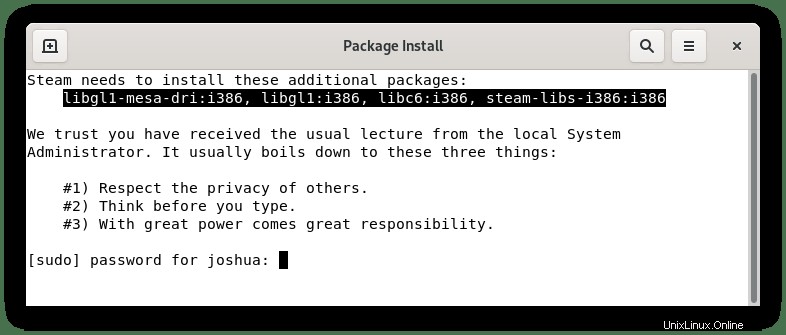
Inserisci la tua password se richiesta, quindi ti verrà chiesto di installare un elenco completo di dipendenze.
Esempio:
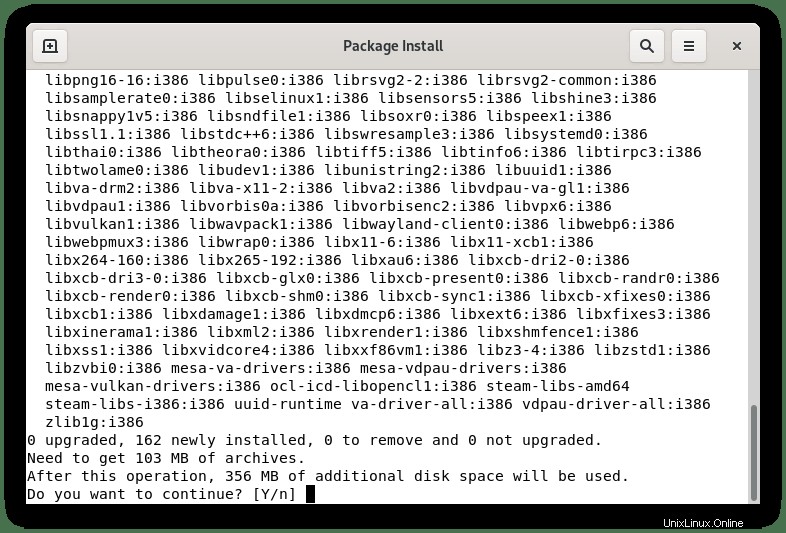
Digita Y, quindi premere INVIO CHIAVE per procedere con l'installazione.
Nota che ti verrà chiesto di premere il TASTO INVIO .
Press return to continue: Successivamente, Steam si scaricherà e si aggiornerà automaticamente.
Esempio:
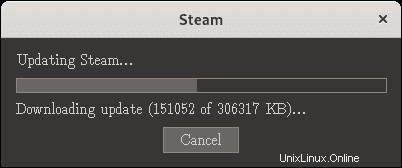
A seconda dell'hardware e di Internet, l'installazione dovrebbe essere completata a breve. Al termine, la schermata di accesso di Steam ti accoglierà.
Esempio:
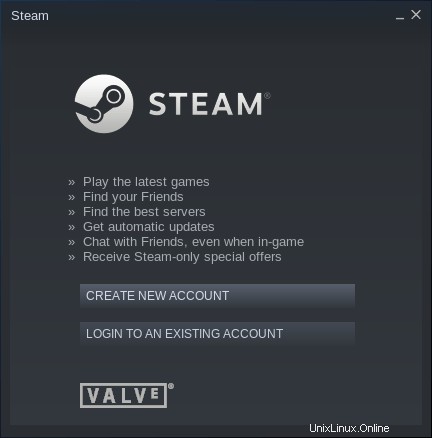
Quindi, accedi al tuo account Steam o creane uno; sarai quindi nel client Steam come di seguito:
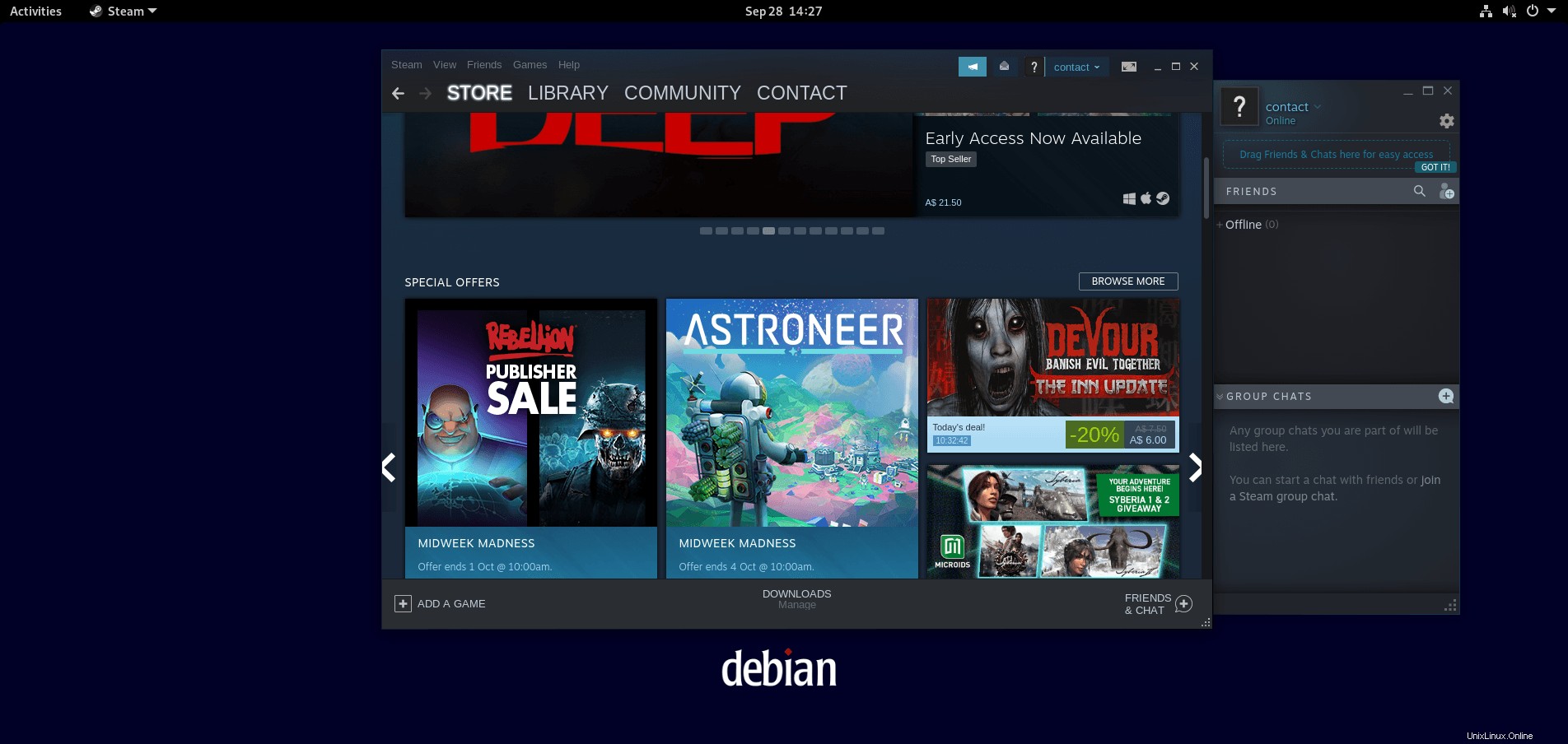
Congratulazioni, hai installato correttamente il client Steam su Debian 11 Bullseye.